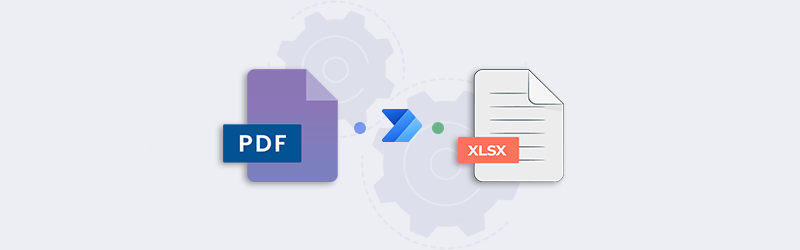
Convertir des PDF en Excel avec Power Automate et PDF4me
Vous recherchez un service de conversion de PDF en feuilles de calcul Excel avec Power Automate ? Automatisez vos PDF contenant des données tabulaires vers des feuilles de calcul MS Excel. Vous pouvez également avoir des PDF créés à partir d’images de documents numérisés ou de documents capturés à l’aide d’un appareil photo. Dans ce cas, il n’est pas facile de créer des fichiers Excel à partir de ces images ou PDF. Cela nécessite la mise en œuvre de l’OCR pour reconnaître le texte dans ces fichiers PDF.
La conversion de ces données, qui existent sous forme de liste ou de tableau, peut être effectuée de manière intelligente par Intégration de PDF4me dans Power Automate. Le processus peut être complètement automatisé en utilisant l’action Convertir PDF en Excel de PDF4me dans Power Automate. Le moteur OCR de haute qualité garantit que tout le texte possible est reconnu avec précision. Pour ce faire, le puissant convertisseur de PDF4me reconnaît la mise en page et le formatage de votre contenu textuel.
Comment automatiser la conversion de PDF en Excel ?
L’automatisation des conversions de PDF vers d’autres formats peut être facilement réalisée grâce à l’intégration de PDF4me connect avec Power Automate. Voyons un exemple d’automatisation de ce processus avec un flux.
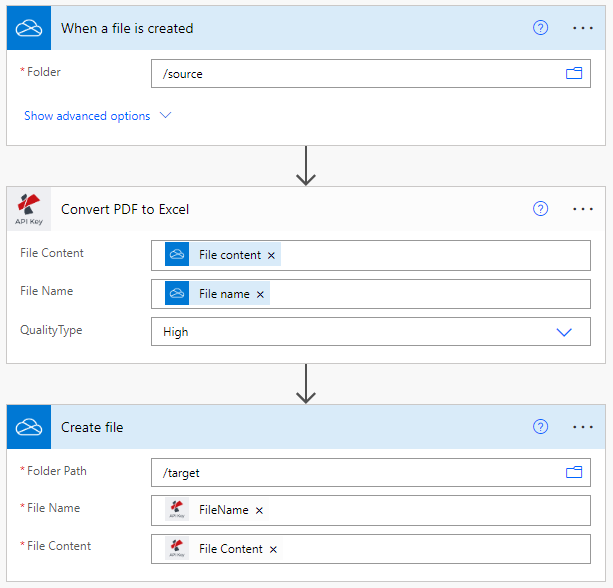
Ajouter un déclencheur pour détecter les fichiers sources
Ajoutez et configurez un déclencheur Onedrive pour lancer l’automatisation dès que de nouveaux fichiers sont détectés dans le dossier configuré. Le déclencheur transmet les fichiers PDf à l’action suivante.
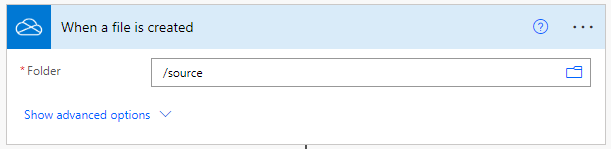
Ajouter l’action PDF4me PDF à Word
Ajouter l’action PDF vers Excel et configurer tous les paramètres obligatoires.
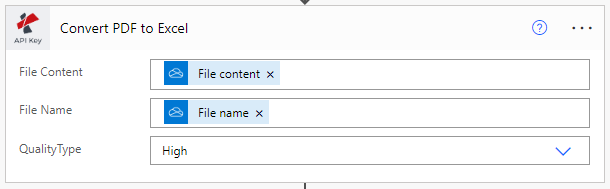
Mapper les éléments suivants dans l’action PDF vers Excel -
- Contenu du fichier - mappez le contenu du fichier à partir du déclencheur.
- Nom du fichier - Nom du fichier à partir du déclencheur Onedrive
- Type de qualité - Sélectionnez le type de qualité - Draft ou High.
- Nous recommandons le profil de qualité High car il met en œuvre un puissant moteur d’OCR qui garantit une précision maximale.
Ajouter une action pour sauvegarder les fichiers de sortie
Ajoutez une action Créer un fichier depuis Onedrive pour stocker les fichiers Word de sortie dans le dossier de votre choix. Vous pouvez également configurer tout stockage disponible comme vous le souhaitez pour ce flux.
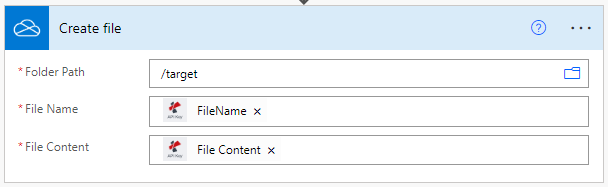
Avec un Abonnement développeur PDF4me, vous pouvez créer des flux dans Power Automate qui peuvent automatiser la conversion de PDF vers Excel à faible coût. L’abonnement garantit que votre automatisation ne s’arrêtera jamais en raison d’une pénurie du nombre d’appels API.



